Massenbereitstellung
Mit ISL Online können Sie den unbeaufsichtigten Fernzugriff (ISL AlwaysOn) auf Ihr gesamtes Gerätenetzwerk bereitstellen, entweder um Ihren Mitarbeitern den Zugriff auf ihre Bürocomputer von zu Hause aus zu ermöglichen oder um Systemadministratoren die Wartung auf allen Netzwerkcomputern zu ermöglichen.
In dieser Anleitung erfahren Sie, wie Sie ein Hintergrund-Installationsprogramm oder MSI-Installationspaket erstellen, die ausgewählten Einstellungen bereitstellen und ein Softwareupdate auf mehrere Computer verteilen.
Benutzerdefinierte Bereitstellung Link
Der ISL Online-Assistent für benutzerdefinierte Bereitstellungslinks vereinfacht die Einrichtung des unbeaufsichtigten Zugriffs, indem er Ihnen ermöglicht, personalisierte Bereitstellungslinks oder ausführbare ISL AlwaysOn-Dateien mit vordefinierten Einstellungen wie Computername, Zugriffspasswort und Installationsmethode zu erstellen. Sie können sich auch für eine stille Installation entscheiden und automatische Upgrades aktivieren, wenn ISL AlwaysOn bereits auf dem Remote-Rechner installiert ist. Nach der Konfiguration kopieren Sie einfach die Bereitstellungs-URL oder laden die ausführbare Datei herunter, um sie an Ihre Zielrechner zu verteilen. Der unbeaufsichtigte Zugriffsagent (ISL AlwaysOn) wird gemäß Ihren vordefinierten Einstellungen installiert, was den Prozess vereinfacht, egal ob Sie einige wenige Geräte oder eine ganze Flotte verwalten.
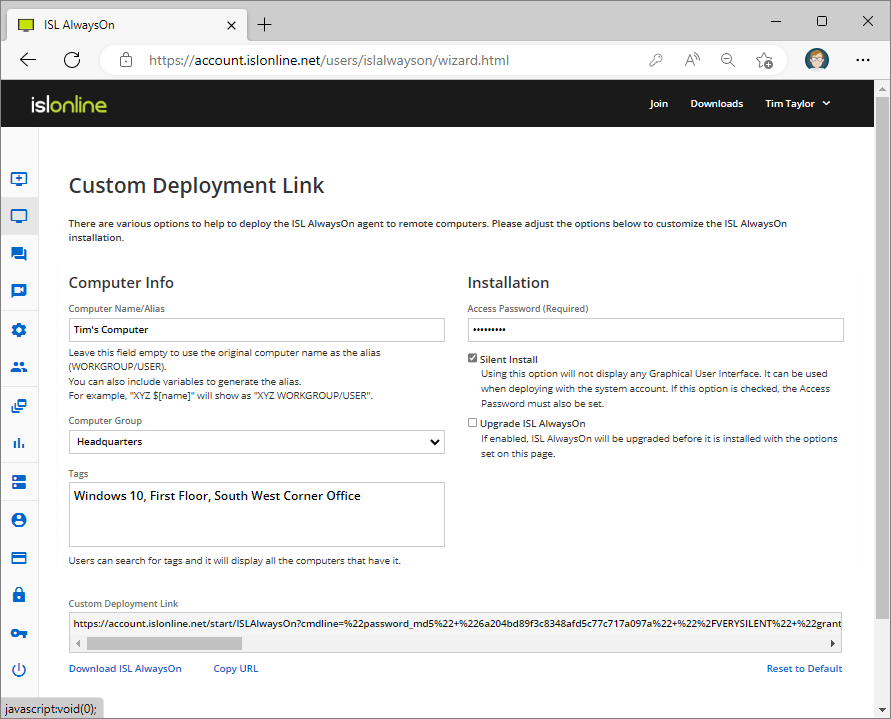
MSI-Installationspaket erstellen
Bestimmte Deployment-Tools, wie z. B. GPO, erfordern die Verwendung von MSI-Paketen, um die gewünschte Anwendung auf fernen Computern bereitzustellen. In unserer Anleitung erfahren Sie, wie Sie die generierte EXE-Datei in ein MSI-Paket integrieren.
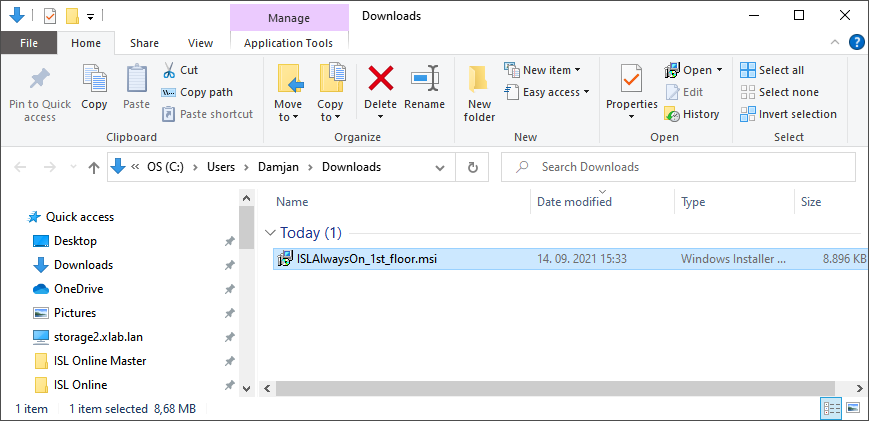
Vorbereiten einer benutzerdefinierten ausführbaren Datei
Wenn Sie eine benutzerdefinierte ausführbare Datei erstellen und dabei den Alias oder Tags oder andere Parameter verwenden möchten, die nicht im Standardlink in den vorherigen Kapiteln enthalten sind, können Sie Befehlszeilenargumente verwenden.
- tags "tag1, tag2, tag3"
- push_upgrade (true|false)
- shutdown|shutdown_silent
Deploy des Installationsprogramms
Nachdem Sie das EXE- oder MSI-Installationsprogramm erstellt haben, können Sie es auf verschiedene Arten freigeben oder verteilen. Hier einige Beispiele:
- Verwenden Sie ein Software-Deployment-Tool Ihrer Wahl
- Bereitstellung des Installationsprogramms auf Computern in einem internen Netzwerk mithilfe einer Gruppenrichtlinie
- Installationsdatei für einen Partner an einem fernen Standort bereitstellen
- Speichern Sie das Installationsprogramm auf einem USB-Stick und installieren Sie es auf Computern am fernen Standort
Deploy-Einstellungen
Passen Sie die Einstellungen im Fenster ISL AlwaysOn-Einstellungen an und erstellen Sie eine entsprechende Registrierungsdatei. Sie können diese Registrierungsdatei dann auf mehrere Computer verteilen und die benutzerdefinierten Einstellungen anwenden, ohne dies manuell auf jedem Computer tun zu müssen.
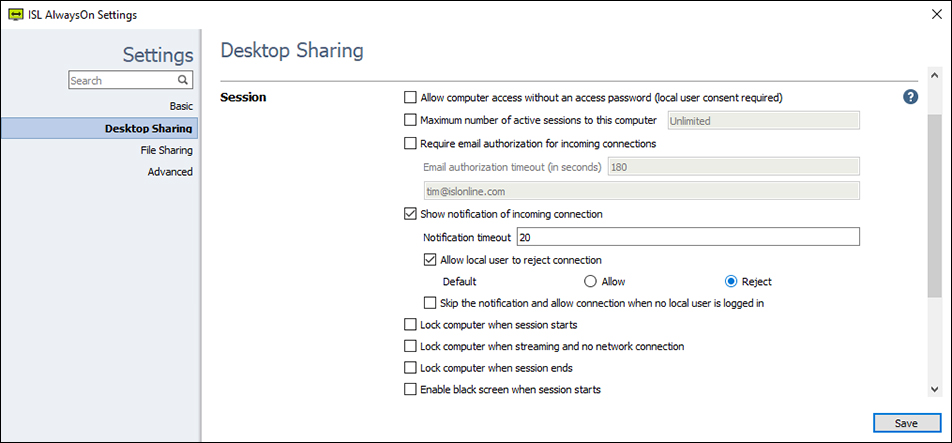
Anwenderverwaltung
Wenn Sie mehr als einen Benutzer in Ihrem ISL Online-Konto haben, helfen Ihnen unsere Benutzerverwaltungsfunktionen, Ihr Team effizient zu verwalten. Erfahren Sie, wie Sie Anwender erstellen, Berechtigungen festlegen, Computer für ausgewählte Anwender freigeben und die Lizenznutzung verwalten.
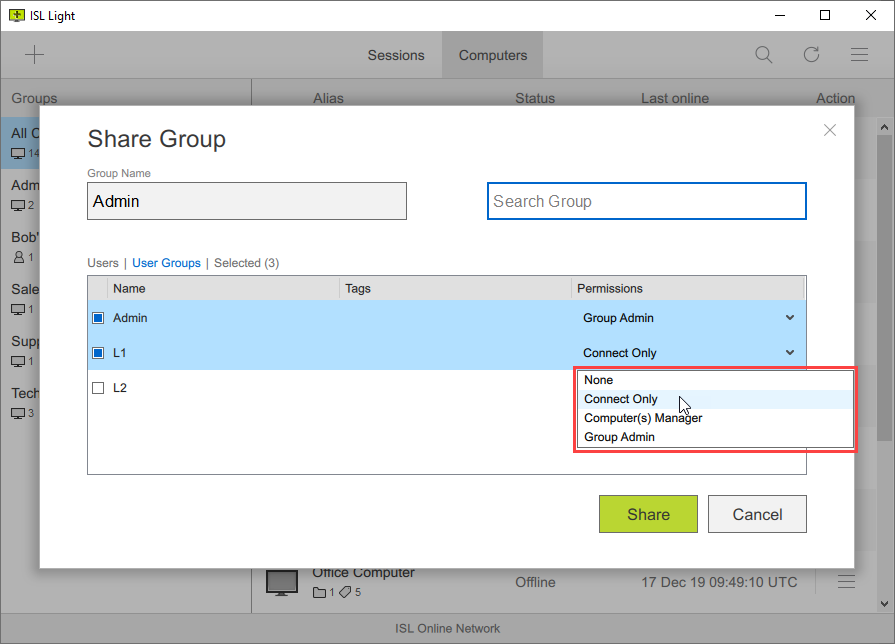
Mehrere Benutzer zur Heimarbeit befähigen
Richten Sie den Fernzugriff auf eine größere Anzahl von Computern in Ihrer Organisation ein und bereiten Sie Ihre Mitarbeiter auf die Heimarbeit vor. Dazu müssen Sie Folgendes tun:
- Erstellen Sie eine Liste der Benutzer (Heimarbeiter) in Ihrer Organisation.
- RAS-Agent (ISL AlwaysOn) auf Bürocomputern bereitstellen.
- Meilenstein 3: Ordnen Sie Bürocomputer den Heimarbeitern zu, um festzulegen, welcher Mitarbeiter Fernzugriff auf welchen Bürocomputer hat.
Wir haben eine detaillierte Anleitung vorbereitet, um Sie durch den Prozess zu führen.
Massenaktualisierung ISL AlwaysOn
Aktualisieren Sie ISL AlwaysOn auf mehreren Computern mit einem einzigen Befehl. Verwenden Sie dazu die Funktion Massenaktionen in Ihrem ISL Online-Konto auf der Registerkarte Fernzugriff.
ISL AlwaysOn deinstallieren
Zur Deinstallation von ISL AlwaysOn von einem oder mehreren Computern verwenden Sie bitte Ihr Deployment-Tool.
Serverlizenz::
To remove granted connections please reffer to Completely Uninstall ISL AlwaysOn manual..
Weitere Info: Sicherheitstipps